Hiểu các thỏa thuận cấp độ dịch vụ
Hiểu các KPI khác nhau của thỏa thuận cấp độ dịch vụ (SLA) và chi tiết bản ghi KPI của SLA.
Hiểu chi tiết Thỏa thuận cấp độ dịch vụ với Kiểm soát hẹn giờ
Bạn có thể xem chi tiết Thỏa thuận cấp độ dịch vụ trên bản ghi thực thể đã bật Thỏa thuận cấp độ dịch vụ.
Kiểm soát hẹn giờ cho các thực thể hỗ trợ SLA
Nếu quản trị viên của bạn đã bật cấu hình để hiển thị trạng thái của KPI SLA đã cấu hình bằng cách sử dụng lưới phụ điều khiển Bộ đếm thời gian SLA, bạn sẽ thấy các chi tiết sau:
- Các thay đổi trạng thái khác nhau mà các Chỉ số đánh giá hiệu suất chính đi qua.
- Khi một KPI gần tuân thủ hoặc không tuân thủ, mã thời gian sẽ thay đổi để hiển thị thời gian theo giờ, phút và giây, nếu có.
- Các biểu tượng được cập nhật cho giai đoạn khác nhau mà KPI trải qua được hiển thị.
- Các KPI được làm mới theo khoảng thời gian mà bạn chỉ định tại thời điểm cấu hình.
Sau đây là các trạng thái và ký hiệu tương ứng của chúng.
| Ký hiệu | Trạng thái |
|---|---|

|
Đang tiến hành |

|
Không tuân thủ |

|
Gần như không tuân thủ |

|
Đã tạm dừng |

|
Đã thành công |

|
Đã huỷ |
Chế độ xem thời gian chạy mẫu của Bộ hẹn giờ SLA như sau. Các chỉ số đánh giá hiệu suất chính của Thỏa thuận cấp độ dịch vụ được hiển thị không theo bất kỳ thứ tự cụ thể nào.
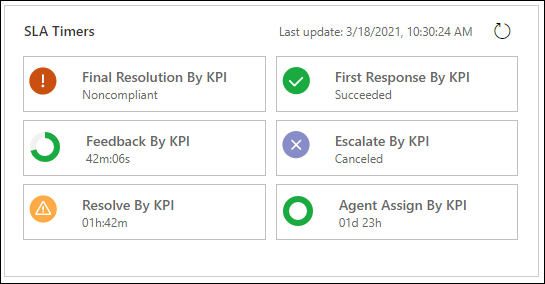
Đối với Thỏa thuận cấp độ dịch vụ ở trạng thái hết hạn, quản trị viên của bạn có thể đặt cấu hình bộ hẹn giờ Thỏa thuận cấp độ dịch vụ để hiển thị thời gian đã trôi qua. Bộ đếm thời gian hiển thị thời gian đếm ngược bằng giá trị âm màu đỏ. Chỉ những Bộ đếm thời gian SLA được cấu hình để hiển thị thời gian âm mới hiển thị thời gian đếm ngược âm. Thông tin thêm: Bật thời gian đã trôi qua cho Bộ đếm thời gian SLA ở trạng thái đã hết hạn

Biết trạng thái của bản ghi Phiên bản Chỉ số đánh giá hiệu suất chính của Thỏa thuận cấp độ dịch vụ
Dựa trên giờ làm việc, bộ hẹn giờ hiển thị thời gian còn lại để đáp ứng SLA hoặc thời gian đã trôi qua kể từ khi SLA không thành công. Ví dụ, nếu thời gian lỗi được đặt thành 5 ngày và giờ làm việc là từ 9:00 sáng đến 5:00 chiều, thì bạn sẽ thấy 5 ngày trên bộ hẹn giờ. Nếu thời gian hỏng được đặt thành 10 giờ, thì bạn sẽ thấy 1 ngày và 2 giờ trên bộ hẹn giờ. Bạn có thể yêu cầu quản trị viên hoặc người tùy chỉnh hệ thống thêm một bộ hẹn giờ vào biểu mẫu thực thể được bật Thỏa thuận cấp độ dịch vụ.
Khi một Thỏa thuận cấp độ dịch vụ được áp dụng cho một thực thể, một bản ghi Phiên bản Chỉ số đánh giá hiệu suất chính của Thỏa thuận cấp độ dịch vụ liên quan được tạo ra cho mỗi Chỉ số đánh giá hiệu suất chính của Thỏa thuận cấp độ dịch vụ được theo dõi cho thực thể đó. Thời gian treo là thời gian mà các trường hợp đã được đặt thành trạng thái mà bạn đã xác định là trạng thái Treo trong hộp thoại thiết đặt hệ thống. Tìm hiểu thêm trong Tab Dịch vụ Cài đặt hệ thống.
Ví dụ: Khi đặt một trường hợp là treo, trạng thái của Phiên bản Chỉ số đánh giá hiệu suất chính của Thỏa thuận cấp độ dịch vụ được đặt thành Tạm dừng. Bạn có thể xem thời gian mà một trường hợp bị tạm giữ và thời gian trước đó khi trường hợp bị tạm giữ. Những chi tiết này không có sẵn trong biểu mẫu trường hợp theo mặc định, nhưng người tùy chỉnh hệ thống có thể thêm các trường này vào trong biểu mẫu trường hợp cho bạn.
Khi bạn giả định một trường hợp, trạng thái của Phiên bản Chỉ số đánh giá hiệu suất chính của Thỏa thuận cấp độ dịch vụ được cập nhật. Các chi tiết sau đây được cập nhật trong hồ sơ nếu SLA không bị vi phạm:
- Thời gian xảy ra lỗi
- Thời gian cảnh báo
- Thời gian tất cả các trường hợp bị tạm giữ
Nếu đặt trường hợp là treo sau thời gian cảnh báo, thì thời gian cảnh báo không được cập nhật khi trường hợp được tiếp tục. Tương tự như vậy, trạng thái của Phiên bản Chỉ số đánh giá hiệu suất chính của Thỏa thuận cấp độ dịch vụ được cập nhật khi thời gian phản hồi đầu tiên của một trường hợp là:
- Gần hết hạn
- Đã hết hạn
- Đã thành công
Lưu ý
- Bộ hẹn giờ Thỏa thuận cấp độ dịch vụ tiếp tục chạy sau khi được kích hoạt hoặc được tiếp tục. Bộ hẹn giờ tính cả giờ trong thời gian nghỉ lễ, giờ ngoài lúc việc và thời gian tạm dừng (chỉ tính giờ làm việc) trong khi đang chiếu cảnh báo SLA hoặc thời gian lỗi.
- Kiểm soát hẹn giờ tự động làm mới cho các trạng thái Tạm dừng và Tiếp tục để hiển thị Thỏa thuận Cấp độ Dịch vụ cập nhật. Cho tất cả các trạng thái khác, bạn phải làm mới trang để xem Thảo thuận Cấp độ Dịch vụ làm mới. Chọn ... rồi chọn Làm mới trên thanh lệnh để làm mới kiểm soát hẹn giờ của Thỏa thuận cấp độ dịch vụ.
Giờ đây, bạn cũng có thể áp dụng SLA theo yêu cầu. Tìm hiểu thêm trong Áp dụng SLA.
Để tìm hiểu thêm về cách thêm điều khiển hẹn giờ vào thực thể hỗ trợ SLA, hãy truy cập Thêm điều khiển hẹn giờ cho thực thể hỗ trợ SLA.
Biết khoảng thời gian hiện hoạt và thời gian đã trôi cho các Phiên bản Chỉ số đánh giá hiệu suất chính của Thỏa thuận cấp độ dịch vụ
Theo dõi thời gian cần thiết để các Phiên bản Chỉ số đánh giá hiệu suất chính của Thỏa thuận cấp độ dịch vụ đạt trạng thái cuối cùng trong giờ làm việc để đánh giá xem Thỏa thuận cấp độ dịch vụ có thực tế hay không và đưa ra quyết định về nguồn lực cũng như tính hiệu quả.
Các trường Khoảng thời gian hiện hoạt (phút) và Thời gian đã trôi (phút) cho Phiên bản Chỉ số đánh giá hiệu suất chính của Thỏa thuận cấp độ dịch vụ giúp bạn lấy được số giờ làm việc chính xác đã được sử dụng. Trường Thời lượng hoạt động (phút) chỉ hiển thị dữ liệu khi KPI ở trạng thái Tạm dừng hoặc trạng thái kết thúc. Thời gian đã trôi qua (phút) chỉ hiển thị dữ liệu khi KPI ở trạng thái Đang tiến hành hoặc trạng thái kết thúc. Giá trị cuối cùng xuất hiện ở phiên bản KPI cuối cùng sau trạng thái cuối. Khoảng thời gian hiện hoạt và dữ liệu thời gian đã trôi được hiển thị theo phút.
Theo mặc định, tính toán thời lượng hoạt động là không đồng bộ.
Bạn có thể cần làm mới các dạng xem có trường Khoảng thời gian hiện hoạt (phút) sau bất kỳ thao tác tạo hoặc cập nhật nào. Bạn cũng có thể cần xem lại bất kỳ tùy chỉnh nào được liên kết với thuộc tính Khoảng thời gian hiện hoạt của phiên bản Chỉ số đánh giá hiệu suất chính của Thỏa thuận cấp độ dịch vụ.
Bạn cũng có thể xem khoảng thời gian hiện hoạt và thời gian đã trôi trên tab Thỏa thuận cấp độ dịch của thực thể tùy chỉnh.
Khoảng thời gian hiện hoạt (phút): Hiển thị thời gian mà Phiên bản Chỉ số đánh giá hiệu suất chính của Thỏa thuận cấp độ dịch vụ đã hiện hoạt.
Thời gian trôi (phút): Hiển thị thời gian mà bộ hẹn giờ Phiên bản Chỉ số đánh giá hiệu suất chính của Thỏa thuận cấp độ dịch vụ đã tạm dừng.
Cả Khoảng thời gian hiện hoạt (phút) và Thời gian đã trôi (phút) được tính toán dựa trên giá trị hiện tại của giờ làm việc và lịch, tương tự như tính toán thời gian cảnh báo và lỗi. Vì vậy, việc thay đổi giờ làm việc theo lịch có thể ảnh hưởng đến việc tính toán.

Lưu ý
Dữ liệu Khoảng thời gian hiện hoạt (phút) và Thời gian đã trôi (phút) không áp dụng cho Thỏa thuận cấp độ dịch vụ cũ.
Biết tên thực thể SLA KPI
Đối với các trường hợp KPI SLA, bạn sẽ thấy cột Regarding để trống trên Giao diện Hợp nhất và trên máy khách web, bạn sẽ thấy cột này là (Không có tên). Điều này xảy ra với tất cả các thực thể hiện có và tùy chỉnh, ngoại trừ thực thể trường hợp.
Quản trị viên của bạn phải cấu hình tên phiên bản KPI SLA thông qua Tìm kiếm nâng cao.